
Po vydání aktualizace Fall Creators for Windows 10 se v adresáři „Tento počítač“ objevil nový adresář, Objemové objekty. Obsahuje materiály pro 3D modelování..
Jsou zde například uloženy modely pro Paint 3D a když zavoláte okno „Otevřít“, program zobrazí obsah této složky. Ti, kteří nejsou obeznámeni s tvorbou trojrozměrných modelů a neplánují to, mají zájem o to, jak odstranit 3D objekty z Průzkumníka Windows 10.
Odebrat prostřednictvím registru
K vyřešení problému potřebujete oprávnění správce.
1. Podržte klávesy Win + R a ve výsledném shellu spusťte "regedit".
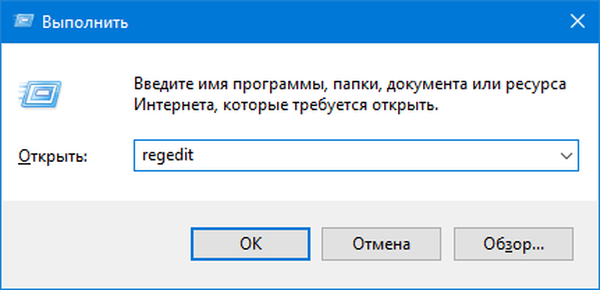
2. Ve stromu na levé straně okna rozbalte větev „HKLM“.
3. Přejděte dolů níže uvedenou hierarchii: "SOFTWARE \ Microsoft \ Windows \ CurrentVersion \ Explorer \ MyComputer \ NameSpace \".
4. Prostřednictvím místní nabídky podsekce s názvem "0DB7E03F-FC29-4DC6-9020-FF41B59E513A" vytvořte záložní kopii: "Export" a zadejte libovolný adresář a název pro uložení souboru..
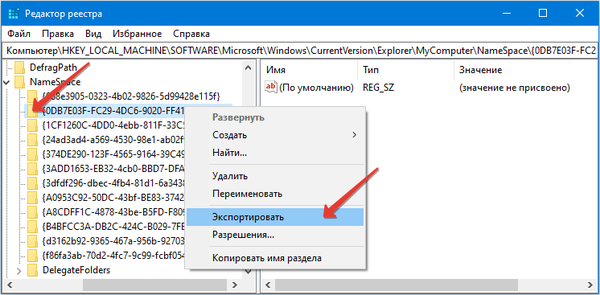
5. Vyvolejte příkaz Odstranit podsekci a akci potvrďte.
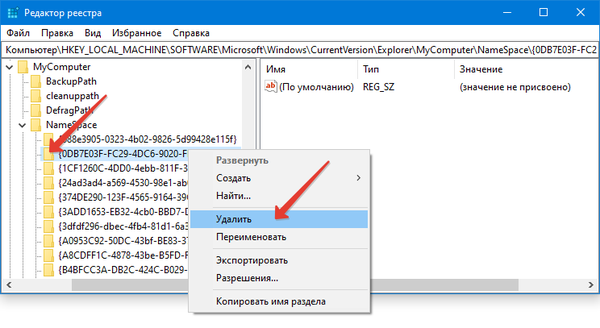
Změny můžete použít restartováním Průzkumníka, odhlášením nebo restartováním počítače. Pojďme se soustředit na nejlepší možnost.
6. Otevřete Správce úloh..
7. Rozbalte jeho podrobné zobrazení, pokud se objeví miniaturní okno.
8. Prostřednictvím místní nabídky procesu „Průzkumník“ vyvolejte příkaz „Restartovat“.
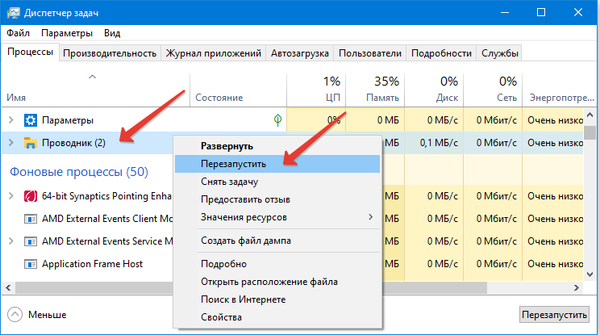
Proto je zobrazení adresáře v tomto počítači zakázáno. Sám veškerý obsah je uložen ve složce uživatele na cestě:% USERPROFILE%. V případě potřeby je složka snadno vymazána standardním způsobem.
V systému Windows 10 x64 (můžete vidět bitovou hloubku v části „Parametry“), pokud výše uvedená instrukce nevylučuje zbytečný adresář, odstraňte část „0DB7E03F-FC29-4DC6-9020-FF41B59E513A“ a postupujte podle cesty:
SOFTWARE \ WOW6432Node \ Microsoft \ Windows \ CurrentVersion \ Explorer \ MyComputer \ NameSpace.Jak odstranit složky a soubory “
Odebrání složek z mého počítače se systémem Windows 10
Zotavení
Pokud adresář narušil někoho a později byl potřeba, je snadné jej vrátit na předchozí místo, a to se děje dvěma způsoby: vytvořením odstraněných parametrů nebo jejich obnovením ze zálohy, která byla provedena před odstraněním.
1. Spusťte editor registru a přejděte do podsekce, kde byl umístěn vzdálený objekt.
2. V místní nabídce vyvolejte příkaz vytvoření oddílu a pojmenujte jej „0DB7E03F-FC29-4DC6-9020-FF41B59E513“..
U systému Windows 10 x64 proveďte totéž ve větvi SOFTWARE \ WOW6432Node \ Microsoft \ Windows \ CurrentVersion \ Explorer \ MyComputer \ NameSpace, pokud se po restartování Průzkumníka neobjeví adresář.











